アクティビティ 3: シェイプ最適化の基準を設定して解析する
このアクティビティでは、モデリング拘束を定義して、シェイプ最適化デザインが特定のデザイン上の期待を満たしていることを確認します。この問題の目的は、元の質量の約 40% となる最終的なジオメトリを作成することです。この目標を正確に達成するために、メッシュ サイズを縮小ます。
このアクティビティの内容
- 材料要件を削減するために、シェイプ最適化の[ターゲットの質量]を 40 % に設定します
- より正確な結果を提供するために、メッシュ サイズを 1 mm に縮小します
- スタディを解析します
- [荷重パス臨界]の結果を確認し、適用された荷重に耐えるために重要なモデル内の領域を特定します。
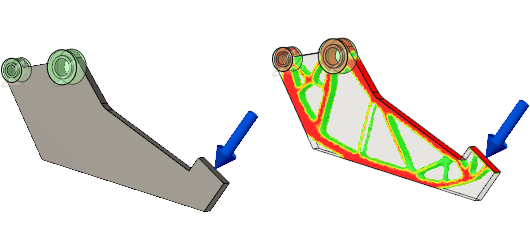
シェイプ最適化前のグリッパー アーム(左)、シェイプ最適化後のグリッパー アーム(右)。
前提条件
- アクティビティ 2 を完了していること。
手順
シェイプ最適化の[ターゲットの質量]を 40% に設定します。
 ([シミュレーション]作業スペース > [設定]タブ > [シェイプ最適化]パネル > [シェイプ最適化の基準])をクリックして、[シェイプ最適化の基準]ダイアログを開きます。
([シミュレーション]作業スペース > [設定]タブ > [シェイプ最適化]パネル > [シェイプ最適化の基準])をクリックして、[シェイプ最適化の基準]ダイアログを開きます。- [シェイプ最適化の基準]ダイアログで、[ターゲットの質量]を 40% に設定します。
![[シェイプ最適化の基準]ダイアログ](../images/tutorial/6-7-shape-opt-criteria.png)
- [OK]をクリックして変更内容を確定し、ダイアログを閉じます。
メッシュ サイズを 1 mm に縮小します。
 ([シミュレーション]作業スペース > [設定]タブ > [管理]パネル > [設定])をクリックして、[設定]ダイアログを開きます。
([シミュレーション]作業スペース > [設定]タブ > [管理]パネル > [設定])をクリックして、[設定]ダイアログを開きます。- ダイアログの左側で、[メッシュ]を選択して[メッシュ]パネルに切り替えます。
- [絶対サイズ]を選択します。
- [絶対サイズ]を 1 mm に変更します。
- [OK]をクリックしてコマンドを確定し、ダイアログを閉じます。
スタディを解析します。
 ([シミュレーション]作業スペース > [設定]タブ > [解析]パネル > [解析])をクリックして、[解析]ダイアログを開きます。
([シミュレーション]作業スペース > [設定]タブ > [解析]パネル > [解析])をクリックして、[解析]ダイアログを開きます。- 解析するスタディを選択します。
- [1 スタディを解析]をクリックして解析を開始し、[解析]ダイアログを閉じます。
- 解析が完了したら、[閉じる]をクリックして[ジョブ ステータス]ダイアログを閉じます。
[結果]タブが自動的に開き、結果を参照できます。
[荷重パス臨界]の結果を確認します。
- ブラウザで、
 [シェイプ最適化の設定]を展開します。
[シェイプ最適化の設定]を展開します。  [対称面 1]の横にある
[対称面 1]の横にある  をクリックして対称面を非表示にし、より簡単に結果を確認できるようにします。
をクリックして対称面を非表示にし、より簡単に結果を確認できるようにします。- [荷重パス臨界]の結果を確認します。
重要性が低いと考えられる領域が最適化されたシェイプから削除されています。

- ブラウザで、
アクティビティ 3 のサマリー
このアクティビティの内容
- 材料要件を削減するために、シェイプ最適化の[ターゲットの質量]を 40 % に設定します
- より正確な結果を提供するために、メッシュ サイズを 1 mm に縮小しました
- スタディを解析しました
- [荷重パス臨界]の結果を確認し、適用された荷重に耐えるために重要なモデル内の領域を特定しました。